Software-ka ugu Wacan ee Xakamaynta Iftiinka ee Windows 11/10
Cadaadiska indhuhu(Eye) waa dhibaato caadi ah kuwa si joogto ah ugu xidhan shaashadaha desktop-ka, taleefannada casriga ah, iyo aaladaha kale ee dhijitaalka ah. Iftiinka shaashadda oo si liidata loo hagaajiyay ee miiska miiska saaran waxay keeni kartaa in isha oo xanuun iyo daal maskaxeed. Maqaalkani waxa uu soo koobayaa qaar ka mid ah software-ka ugu fiican ee xakamaynta dhalaalka ee Windows 11 iyo Windows 10 .
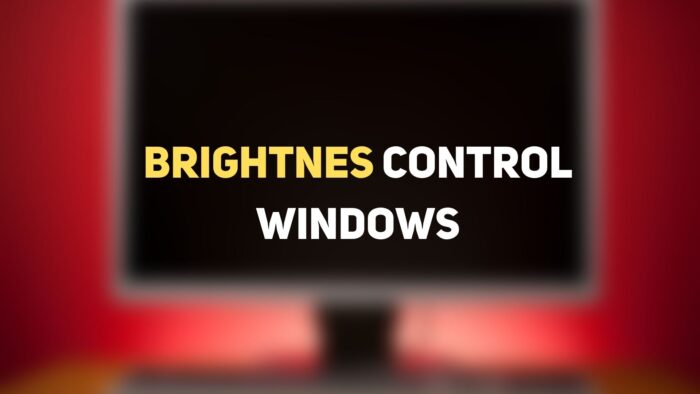
Maxaad ugu baahan tahay inaad xakamayso iftiinka?
Cilmi-baarayaashu waxay caddeeyeen in daawashada shaashadaha muddada dheer ay saameyn xun ku yeelan karto caafimaadka qofka. Tani way ka sii daraysaa haddii aad u fiirsato muraayadaha dhalaalaya habeenkii ama dejinta iftiinka hooseeya. Shaashadaha elegtarooniga ah waxa ay adeegsadaan nal buluug ah oo ka caawiya in lagu daawado shaashadaha dhijitaalka ah ee hoos yimaada nalalka cadceedda ee dhalaalaya, laakiin waxa xaqiiqo ah in wakhti badan oo aad ku qaadato daawashada shaashadaha iftiinka hoose ay keento iftiin buluug ah, kaas oo jahawareerin kara unugyada maskaxdaada. , waxay keenaan daal maskaxeed waxayna kaa reebaysaa wareegyada hurdadaada.
Taas marka la yiraahdo, desktop-ka si wanaagsan loo habeeyey oo leh dhalaal toosan ayaa kaa caawin kara inaad abuurto jawi ku habboon isticmaalka muraayadaha desktop-ka muddo dheer. Inta aad ku habayn karto dhalaalka kombayutarka adigoo isticmaalaya slider ah oo ku jira goobaha qorshaha korantada ee Windows , kombiyuutaro badan ma bixiyaan xakamaynta dhalaalka dibadda.
Kumbuyuutarrada qaarkood ma haystaan furayaal gaaban sida Fn key oo isku-darkoodu u saamaxayo inuu si fudud u hagaajiyo iftiinka shaashadda. Mahadsanid(Thankfully) , kombuyuutar badan oo kantaroolka dhalaalka ah ayaa u oggolaanaya isticmaaleyaasha inay si fudud u xakameeyaan oo ay hagaajiyaan dhalaalka shaashadda iyo isbarbardhigga si waafaqsan shuruudaha iftiinka si ay u abuuraan goobta jawiga ee isticmaalka kumbuyuutarka muddo dheer.
Software(Brightness) ka ilaalinta iftiinka ee Windows PC
1] RedShiftGUI
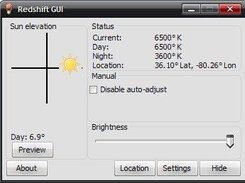
RedShiftGUI waa barnaamij bilaash ah oo kuu ogolaanaya inaad si fudud u maamusho dhalaalka iyo heerkulka midabka. Marka lagu daro habaynta gacanta, waxay si toos ah u hagaajinaysaa dhalaalka iyo heerkulka midabka iyadoo ku saleysan xaaladaha iftiinka. Barnaamijku waa mid aad waxtar u leh marka ay timaado maareynta iftiinka shaashadda, wuxuuna ka shaqeeyaa labadaba Windows iyo sidoo kale Linux . Soo(Download) deji software-kan github.com.
2] Desktop Lighter
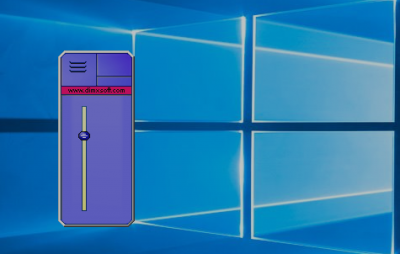
Desktop Lighter waa codsi toos ah oo kuu ogolaanaya inaad si dhakhso leh u hagaajiso iftiinka shaashaddaada. Marka la rakibo, codsiga waxaa lagu daraa saxanka nidaamkaaga. Waxaad hagaajin kartaa goobaha dhalaalka adiga oo dhaqaajinaya slider-ka ama isticmaalaya furayaasha gaaban ee kiiboodhka sida Ctrl +> iyo Ctrl +< . Waxaad si degdeg ah u kordhin kartaa dhalaalka shaashadda adigoo isticmaalaya isku dhafka muhiimka ah ee Ctrl+>Ctrl+<Barnaamijku wuu fudud yahay mana daadinayo xusuusta nidaamkaaga. Halkan(here) kala deg barnaamijkan .
3] CareUEye
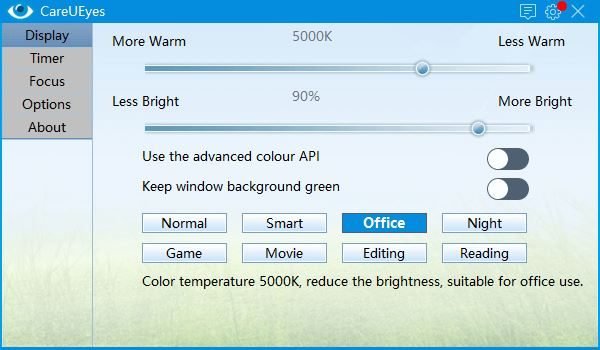
CareUEyes waa software fudud, fufud kaas oo kuu ogolaanaya inaad si fudud u maamusho dhalaalka shaashadda kombiyuutarka. Waxay leedahay astaamo aad u wanaagsan oo ilaaliya indhahaaga markaad kumbiyuutarka ku jirto muddo dheer. Software-ku wuxuu si otomaatig ah u shaandheeyaa iftiinka buluuga ah si uu u abuuro goob nasasho leh oo loogu talagalay isticmaalka kombuyuutarrada muddo dheer ee nalka hooseeya. Waxay kuu ogolaaneysaa inaad hagaajiso heerkulka midabka iyo iftiinka iyadoo loo eegayo xaaladaha iftiinka.
Shaashadda softiweerku waxay si toos ah u koontaroolaysaa dhalaalka shaashadda kombiyuutarka si ay ugu habboonaato deegaankaaga. Waxa kale oo ay ku ogaysiinaysaa inaad qaadato nasiino joogto ah marka aad ku xidhan tahay shaashadda muddo dheer. Software-ka waxaa loo qaabeeyey iyadoo la tixgalinayo baahida loo qabo ilaalinta indhahaaga markaad isticmaaleyso kumbuyuutarka oo la sameeyo shaashado kulul oo ugu dambeyntii kordhin doona wax soo saarkaaga.
4] iBrightness Tray
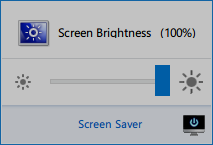
iBrightness waa utility kontoroolka dhalaalka kaas oo kuu ogolaanaya inaad si degdeg ah u hagaajisid dhalaalka. Codsiga waxa lagu daraa liiska hawshaada marka la soo dejiyo, halkaas oo aad ku hagaajin karto slider-ka si aad u xakamayso iftiinka. Software-ku wuu fudud yahay mana isticmaalo wax badan oo agabkaaga ah. Intaa waxaa dheer, barnaamijku wuxuu kuu ogolaanayaa inaad gebi ahaanba damiso shaashadda oo aad ku beddesho shaashadda caadiga ah adigoo hal gujin ah. Soo deji(Download) software-kan halkan(here) .
5] Guddiga Gamma
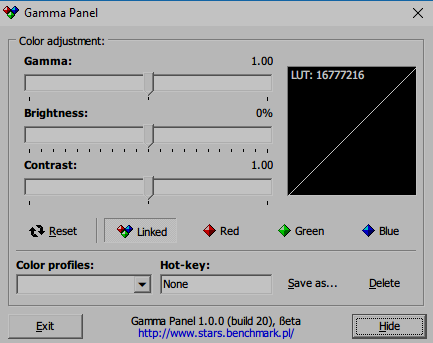
Gamma Panel waa codsi fudud oo kuu ogolaanaya inaad wax ka beddesho dhalaalka shaashadda, isbarbardhigga, iyo dejinta gammada hal mar oo keliya. Way ku habboon tahay haddii aad raadinayso dejimaha wakhtiga-dhabta ah ee horumarsan ee dhalaalka shaashadda iyo soo bandhigida. Waxay kaloo kuu ogolaaneysaa inaad hagaajiso isku dhafka RGB . Mid ka mid ah sifo ka sooca software-kan kuwa kale ayaa ah in ay kuu ogolaato inaad abuurto muuqaalada midabkaaga oo leh Gamma habboon , dhalaal, iyo isbarbar dhig waxayna kuu ogolaaneysaa inaad ku qorto furayaasha kulul(Hot-keys) ama furayaasha gaaban si aad u dhaqaajiso. Si aad u codsato astaanta midabka, waxaad riixi kartaa isku darka furaha kulul ee loo qoondeeyay. Codsiga waa bilaash in la soo dejiyo. Soo hel software-kan halkan(here) .
TALO(TIP) : Indhaha nasasho , DimScreen , f.lux , ClearMonitorDDC , iyo Pause4Relax waa qalab la mid ah oo laga yaabo inaad rabto inaad eegto.
6] PangoBright
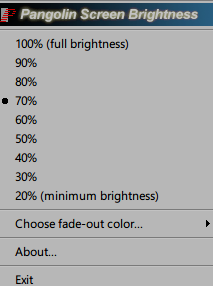
PangoBright waa utility kontoroolka dhalaalka ee bilaashka ah ee Windows oo aan u baahnayn rakibaad. Marka soodejintu dhammaato, waxa lagu daraa saxanka nidaamka ee hoose ee shaashadda Windows kaaga. (Windows)Waxay kuu ogolaanaysaa inaad si dhakhso leh u hagaajiso dhalaalka si waafaqsan xaaladaha iftiinkaaga. Software-kan ayaa lagula talinayaa haddii aad inta badan ku shaqeyso habaynta mugdiga ah. Haddii aad isticmaalayso kombiyuutaro badan, utility wuxuu kuu ogolaanayaa inaad u dejiso iftiin kormeer kasta. Halkan kala soo deg software- ka.(here.)
Waa maxay furaha gaaban ee iftiinka PC?
Ma jiro hab-gaab toos ah oo lagu dhimo ama lagu kordhiyo dhalaalka ilaa OEM(OEMs) -yadu ay si toos ah ugu bixiyaan laptop-ka ama kiiboodhka. Fiiri furayaasha oo arag haddii aad aqoonsan karto. Tusaale ahaan Dell , waxay noqon kartaa Fn+F11 ama F12 . Haddii aadan midkoodna haysan, waxaad kartaa Win + A si aad u furto Xarunta Waxqabadka(Action Center) , ka dibna isticmaal slider-ka dhalaalka si aad u maamusho.
Waa maxay iftiinka shaashadda ugu fiican indhaha?
Haddii aad ka shaqaynayso meel mugdi ah, markaa waxa fiican inaad yarayso dhalaalka ilaa xad aanay waxyeello u geysan indhahaaga ama aanay culaysin. Haddii taasi shaqayn waydo, markaa waxaan soo jeedinaynaa in la dhigo iftiin leh iftiin dhexdhexaad ah xagga dambe ee kormeeraha ama laptop-ka. Tani waxay yaraynaysaa culayska xad weyn.
Sideen uga dhigayaa laba shaashad dhalaal isku mid ah?
While the best way to do it is when you have the same monitor, but if you have two different monitors, then you need to use the Calibrate display feature to bring it as close as possible.
Open the Start menu, type Calibrate display, and click on it the link as it appears. It will then start the Display Color Calibration wizard. You will have to repeat this for each monitor.
We hope you find the post useful.
Related posts
Cusbooneysiinta Darawalka ugu fiican ee bilaashka ah ee Windows 11/10
Software-ka qaboojinta laptop-ka ugu fiican ee Windows 11/10
Software-ka Qaadista Shaashada Bilaashka ah ee ugu Fiican ee Windows 11/10
Software-ka ugu Wacan ee Badbaadada Internetka ee Bilaashka ah ee Windows 11/10 PC
Software-ka Daabacaadda 3D ee ugu Fiican ee Windows 11/10
Software-ka ugu Fiican Firewall-ka ee Windows 11/10 Dib u eegis, Soo dejiso
Software-ka Xisaabinta Shaqsiga iyo Ganacsiga ee Bilaashka ah ee Windows 11/10
Barnaamijyada Jadwalka ugu fiican ee bilaashka ah ee Windows 11/10
Akhristayaasha Buuga Majaajilada ah ee bilaashka ah ee ugu fiican Windows 11/10
Software-ka ugu fiican ee naqshadaynta muuqaalka bilaashka ah ee Windows 11/10
Software-ka ugu fiican ee CAD ee bilaashka ah ee loogu talagalay Windows 11/10 si loo fududeeyo qaabaynta
Software ka ugu fiican ee Rinjiga Microsoft ee bilaashka ah ee loogu talagalay Windows 11/10 PC
Software-ka ugu fiican ee Khariidaynta Maskaxda ee Windows 11/10
Software-ka ugu fiican ee kantaroolka waalidka ee bilaashka ah ee Windows 11/10 PC
Software-ka ugu Fiican ee Qorista Screenplay ee Bilaashka ah ee Windows 11/10
Tifaftirayaasha LaTeX bilaashka ah ee ugu fiican Windows 11/10
Software-ka Saldhig Aqooneedka bilaashka ah ee ugu fiican Windows 11/10
Software-ka ugu fiican ee Daawaha Faylka 3D ee bilaashka ah si aad ugu aragto moodooyinka 3D gudaha Windows 11/10
Sawirka ugu fiican ee bilaashka ah ee software-ka loogu talagalay Windows 11/10 PC
Software-ka xad dhaafka ah ee bilaashka ah ee ugu fiican Windows 11/10 PC
